Wikipediaによると、enye (ñ)は現代のラテン語アルファベットの1文字で、Nの上にチルダを置いたものだそうです。
enyeコードは、フィリピンの出版物や手紙によく使われていますが、コンピュータのキーボードには、他の発音記号付きの文字のようには含まれていません。
enyeの文字は長い間フィリピンの言語の一部でした。 実際、フィリピンではいくつかの名前や地名にñの文字が使われています。
パソコンでenyeを直接入力する方法がないため、enyeを省略して “n “を使う人もいます。
enyeの正しいコードを入力することは、その単語の正しい発音を促すために重要です。
正しいコードを入力することで、正しい発音を促すことができます。 また、出生証明書やパスポートなどの重要な書類には、正しいenye文字の使用が求められます。
この記事では、ñを正しく入力し、enyeを必要とする単語に遭遇したときに使用できるようにします。
How to Type Enye on a Windows Computer
小さな文字のñを入力するには、ALTキーを押しながら、ナンバーパッドの0241または164を押します。
ALT + 0241
ALT + 164
大文字の「Ñ」を入力する場合。 ALTキーを押しながら、キーボードのテンキーで「0209」または「165」を押してください。
ALT + 0209
ALT + 165
注意:番号札が有効になっていることを確認してください。 Num Lockキーをタップすることで有効になります。
Macコンピュータでの「エニェ」の入力方法
Macコンピュータで小文字のñを入力するには、optionキーを押しながら「N」キーを押し、その後optionキーを押さずにもう一度「N」キーを押します。
option + N, N
大文字の「Ñ」を入力するには、optionキーを押しながら「N」キーを押し、次に「N」キーと同時にShiftキーを押します。
option + N, Shift + N
How to Insert Enye in Microsoft Word
Microsoft Wordにエンジのシンボルを挿入するのはとても簡単です。 挿入] タブを選択し、[記号] (記号の下) を選択し、[その他の記号] をクリックします。
ñ の記号を選択します。
ñ記号を選択します。
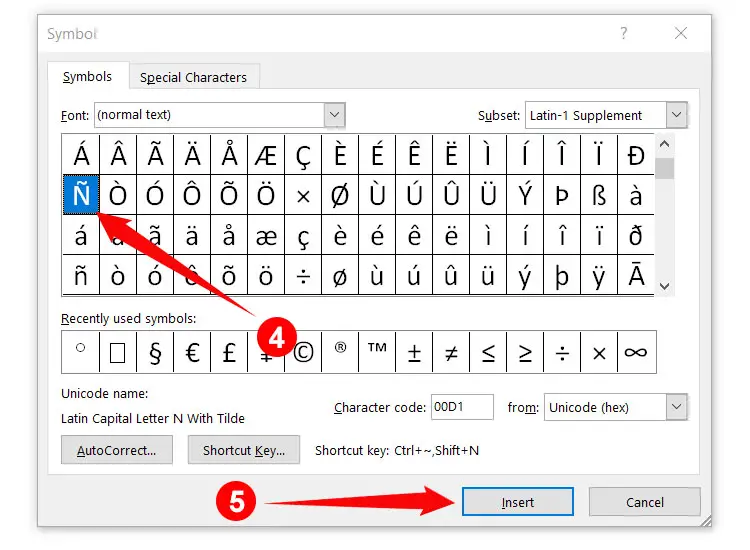
最初に使用した後は、記号をクリックした後にñ記号が表示されるので、次回からは簡単に挿入できます。
Character Mapを使ってエンジ記号を挿入する方法
上記のキーボードの組み合わせを覚えたくない場合や、ナンバーパッドが壊れたり欠けたりしている場合は、Windows 10のCharacter Mapを使って、単純にÑやñの記号を挿入することができます。
これでCharacter Mapアプリケーションが起動します。 下のスクリーンショットのように、「Ñ」または「ñ」の記号を選択し、「選択」を押してから「コピー」をクリックします。
スマートフォンで「えんじ」を入力する方法
スマートフォンでも「えんじ」を簡単に入力することができます。 nの文字を長押しすると、ñの記号が表示され、SMSやFacebook Messengerなどに挿入することができます。
全てが難しい場合は、このページにあるenyeのコードをコピー(Ctrl + C)して、文書やアプリケーションにペースト(Ctrl + V)することができます。